Manual para bloquear las compras in-app desde el iPad
- Pequeño tutorial con los pasos para bloquear las compras in-app en el iPad, que es ideal cuando otras personas o niños usan nuestro dispositivo de Apple.
Cada vez es más normal que un juego o aplicación para el iPad sea publicado en la AppStore de forma gratuita para enganchar a los usuarios de este dispositivo de Apple y posteriormente si queremos progresar en el juego o hacerlo de una forma mucho más rápida, será necesario pagar una cantidad de dinero a través de la misma aplicación, que es lo que se conoce como compras in-app.
Uno de estos juegos ha sido de reciente aparición en la tienda de aplicaciones de Apple y se trata de el esperado Real Racing 3, uno de los juegos de carreras de coches más esperado por los amantes de este género de juegos y que desde hace unas horas está disponible en la AppStore totalmente gratis. A medida que avancemos en este fantástico juego de coches, veremos que será casi necesario ir desembolsando cantidades de dinero para hacer mejoras en nuestros vehículos o para comprar nuevos coches que nos permiten participar en competiciones más interesantes.

Como podemos ver en las imágenes, los packs que podemos comprar desde la aplicación llegan hasta los 89,99€ si queremos adquirir dinero o si queremos más cascos de oro para realizar mejoras en nuestros coches o comprar nuevos, precios más que criticados por los amantes de esos juegos Real Racing que ven un abuso. Peor es que por accidente, o si dejamos a los pequeños de la casa disfrutar de este juego de coches, compren estos paquetes de forma accidental, con la pérdida económica que puede suponer en nuestra cuenta corriente, por lo que queríamos explicar cómo se bloquean estas compras in-app desde el iPad de una forma sencilla.
Bloquear las compras in-app
Lo primero que tenemos que hacer, es entrar en los ajustes del iPad, y en la pestaña que podemos ver debajo de las notificaciones llamada General, donde veremos la siguiente imagen:
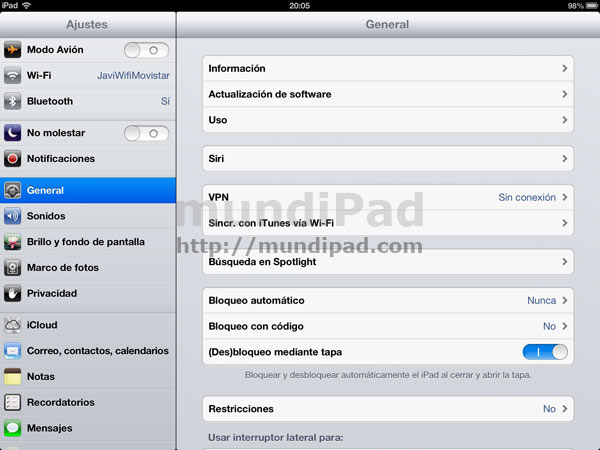
En esta imagen anterior, podemos ver en la parte inferior derecha del iPad la opción de activar las restricciones, que de forma predeterminada tendrá un No activado. Lo que tenemos que hacer ahora es entrar en esas restricciones para poder activarlas, aunque nada más pulsar sobre estas restricciones, lo primero que tenemos que hacer es introducir una contraseña para bloquear estas restricciones, que tendremos que poner dos veces para que funcione.
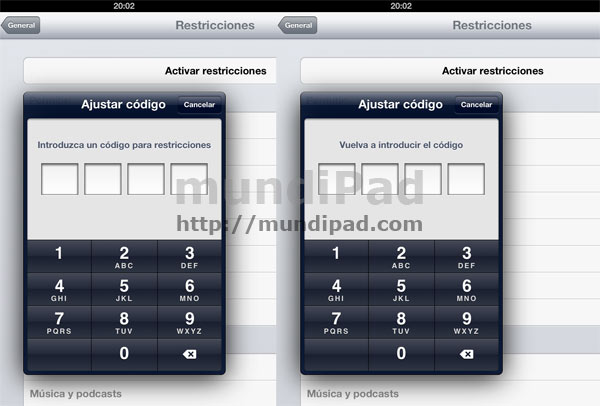
Una vez que hemos accedido, tenemos que bajar en los menús para encontrar, en contenido permitido, la opción de «Compras integradas» que estará en color azul y que para desactivar, tendremos que pulsar sobre ello y desaparecerá el color, como vemos en la siguiente imagen:
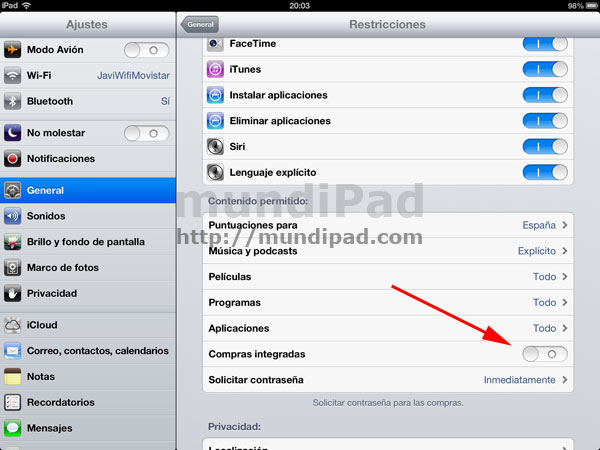
Una vez que realizamos estos pasos, ya tenemos las compras in-app bloqueadas para que nadie pueda realizar compras a través de las aplicaciones de forma accidental, o directamente no permitir a nadie que haga compras con nuestra cuenta de Apple y tengamos gastos inesperados.
Video del proceso
Para que no exista ninguna duda en el proceso, hemos realizado un video en el que explicamos cómo se realiza el bloqueo de compras a través de las aplicaciones, que podemos ver desde aquí o visitando nuestro canal de youtube en este link.
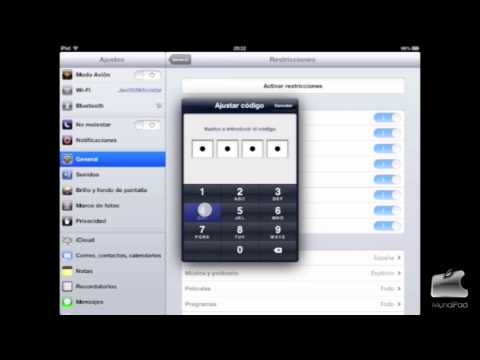
Un sencillo tutorial para conseguir que no se realicen compras desde las aplicaciones o juegos que tenemos instalado en nuestro dispositivo, y que nos dará un mensaje como el siguiente:
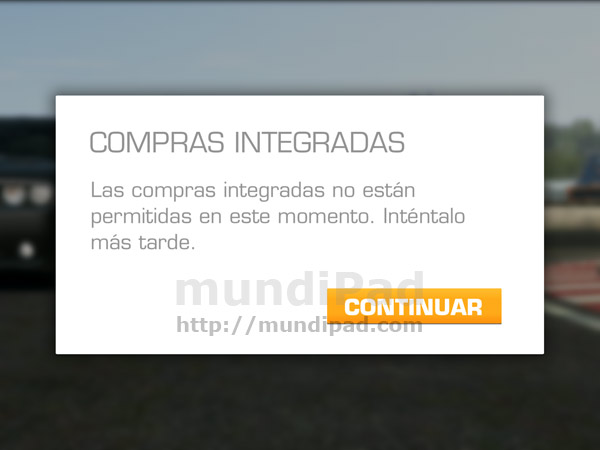
¿Qué os parece esta sencilla opción?





Y como hago para volver atras con este paso si me olvidé la contraseña? Ahora quiero volver a desabilitar las restricciones y no puedo!
Hombre, lo lógico es acordarse de las contraseñas que se ponen.
A lo mejor te toca restaurar.
Hola esto sirve para todaas las aplicaciones de pago o solo para las compradas?
Gracias..